Dela byggnad
| Hitta verktyget | Arbetsflöde 1 | Arbetsflöde 2 | Efter delningen | Dialogen |
En byggnad kan bestå av två eller flera byggnadsdelar. Ibland kan du behöva dela upp en sådan byggnad i dess delar eller separera en del till en separat registerbyggnad.
Vid delning så väljer du vilka byggnadsdelar som ska bli egna registerbyggnader och attributen för byggnaden och även relaterade tabeller uppdateras därefter.
Dela byggnad fungerar endast på lagret MAP_BUILDINGPART (Byggnadsdel). Om du har objekt från andra lager selekterade så kommer verktyget att filtrera bort selekterade objekt som inte tillhör detta lager. Verktyget filtrerar också bort icke sammansatta byggnader. Så endast byggnader som har minst 2 byggnadsdelar visas. Vill du återställa urvalet så stäng dialogen.
Hitta verktyget
Verktyget för Dela byggnader finns i menyn BAL, i gruppen Byggnad
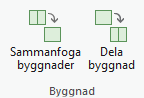
Verkyget finns även i fönstret Ändra geoobjekt.
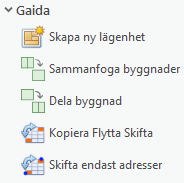
Arbetsflöde 1
Dela upp en sammansatt byggnad i dess beståndsdelar.
Exempel: En byggnad som består av 3 byggnadsdelar ska delas upp i 3 separata byggnader
- Öppna verktyget Dela byggnad
- Selektera minst en av byggnadsdelarna för den sammansatta byggnaden du vill dela upp i kartan
- Tryck på Dela upp
För mer information kring alternativen i dialogen Dela byggnad se nedan
Arbetsflöde 2
Skapa en ny byggnad av en byggnadsdel i en sammansatt byggnad.
Exempel: En byggnad består av 3 byggnadsdelar. En av dessa byggnadsdelarna har efter en fastighetsreglering hamnat på en ny fastighet och behöver därför separeras och bli en egen separat registerbyggnad.
- Öppna verktyget Dela byggnad
- Selektera minst en av byggnadsdelarna för den registerbyggnad du vill dela upp i kartan
- Tryck på Separera
- För musen över den byggnadsdel du vill separera. När byggnadsdelen är markerad med en streckad svart ram (se bild nedan), klicka med vänster musknapp för att separera den markerade byggnadsdelen.
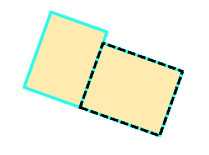
För mer information kring alternativen i dialogen Dela byggnad se nedan.
Efter delningen
Den byggnadsdel som har lägst objectID kommer att ligga kvar på den ursprungliga registerbyggnaden.
För övriga byggnadsdelar så kommer en ny post skapas i byggnadstabellen (MAP_BUILDING). Den nya byggnaden får en ny identitet, ett nytt byggnadsnummer samt ärver ändamål och gemensamma attribut från källbyggnaden. Se sektionen Uppdatering av attribut för mer information.
De objekt som delats upp kommer att selekteras efter avslutad delning, så det går bra att direkt efter delning öppna attributfönstret och kontrollera och vid behov modifiera attributen för de nya registerbyggnaderna.
Uppdatering av attribut
Total boarea:
Boarea är ett tvingande fält för vissa typer av byggnader. Se LM reglerna B-0028 och B-0115.
Total Boarea för den ursprungliga registerbyggnaden delas upp proportionellt utifrån shape.areas för varje byggnadsdel.
Byggnadsnummer:
Blir första lediga nummer för den fastighet som den nya byggnaden ligger på.
Kopplade adresser:
Om det finns några kopplade adresser till någon av byggnaderna som separeras så flyttas adressen med till den nya byggnaden.
Verksamhetsåtgärd:
Sätts med automatik till Ändrad byggnadsinformation för de byggnader som modifierats och Ny färdigbyggd byggnad för de nya byggnaderna.
Fler ändamål:
Om det finns fler ändamål registerade på registerbyggnaden via den relaterade tabellen BUILDINGOTHERPURPOSE så kopieras samtliga dessa till den nya byggnaden då programmet inte kan avgöra vilka som tillhör den nya byggnaden. Alla nya byggnader selekteras med automatik efter delning så det är bara att öppna attributfönstret och redigera vid behov.
Tillhör fastighet:
Detta attribut ärvs inte till nya byggnader. Detta får i så fall redigeras i efterhand via attributfönstret.
Om något går fel
Om något går fel så kommer åtgärden att avbrytas och inga ändringar av byggnaderna görs. Ett felmeddelande dyker upp i dialogen som förklarar vad som gått fel. Mer information finns att läsa i Diagnostikövervakaren som du hittar i menyn Hjälp, i gruppen Prestanda. Gå till fliken Log och filtrera på Gaida.
Dialogen
-
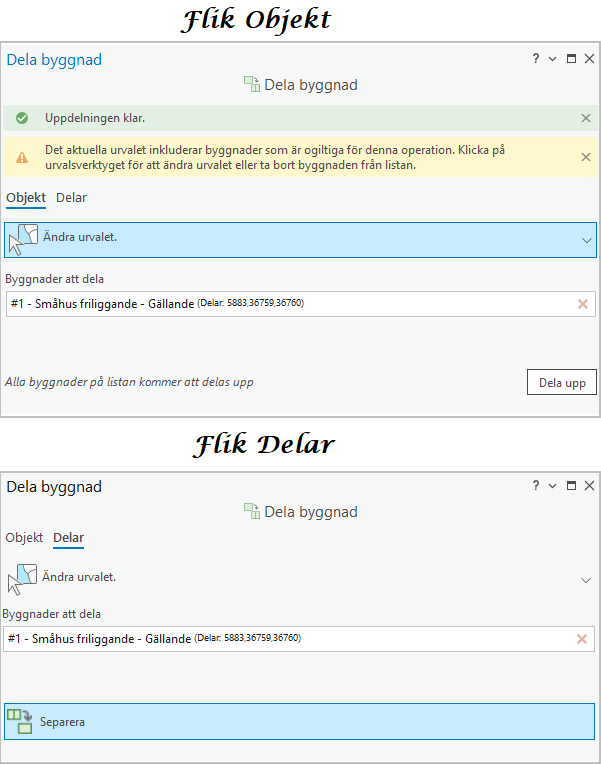 123456
123456
| Funktion | Beskrivning |
|---|---|
 |
Längst upp i dialogen tänds diverse statusmeddelanden när det finns information som kan vara bra att uppmärksamma. Tryck på krysset ute till höger om du vill stänga informationsrutan. Här kan dyka upp:  Meddelanden om att operationen lyckats Meddelanden om att operationen lyckats  Information som kan vara bra att uppmärksamma. Information som kan vara bra att uppmärksamma.  Varningar som kan behöva åtgärdas. Varningar som kan behöva åtgärdas. |
 |
Växla mellan flikarna Objekt och Delar. Fliken Objekt Här kan du dela upp byggnadsdelarna för en eller flera sammansatta byggnader till separata byggnader Fliken Delar Här kan du separera en specifik byggnadsdel och skapa en egen registerbyggnad för denna. |
 |
Här kommer du åt urvalsverktygen för att göra din selektering i kartan. Texten här ändras beroende på om du har ett befintligt urval eller inte. Tryck på pilen till höger om du vill byta till ett annat urvalsverktyg. Dela byggnad verktyget filtrerar urvalet till sammansatta byggnader i lagret byggnadsdel. |
 |
Under Byggnader att dela kan du klicka på en sammansatt byggnad för att flasha byggnadsdelarna i kartan. Namngivningen är: "husnummer - Detaljerat ändamål - Balstatus (Delar: OBJECTID byggnadsdel)". Använd  borta till höger för att ta bort en byggnad från listan om du inte vill dela upp den eller om det kommer ett felmeddelande i dialogen att en viss byggnad inte kan delas upp (exempelvis om den tillhör en annan fastighet). borta till höger för att ta bort en byggnad från listan om du inte vill dela upp den eller om det kommer ett felmeddelande i dialogen att en viss byggnad inte kan delas upp (exempelvis om den tillhör en annan fastighet). |
 |
Tryck på Dela upp för att dela upp de sammansatta byggnader som listas under "Byggnader att dela" till separata byggnader. |
 |
Tryck på Separera för att i kartan välja den byggnadsdel som ska separeras från den sammansatta byggnaden och bli en egen byggnad. |